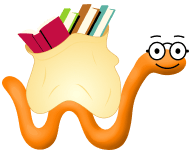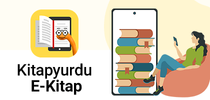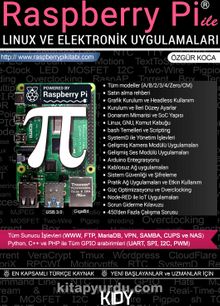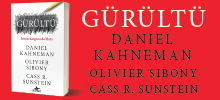Merhaba sevgili okur,
Kitap hakkında detaylı bilgi için wwwraspberrypikitabicom adresini ziyaret edebilirsiniz.
Bu kitap, Raspberry Pi özelinde Linux ile elektroniği sevdirmek ve öğretmek amacıyla giriştiğim kitap serisinin ilkini oluşturuyor. İlk başlarda çocuklara temel bilgisayar bilimlerini ve kodlamayı öğretmek amacıyla İngiltere’de otaya çıkmış olan Raspberry Pi bilgisayarı, şu ana kadar yirmi beş milyondan fazla satarak tüm dünyaya yayılmış en meşhur tek kart bilgisayardır. Raspberry Pi, piyasaya sunulduğu ilk tarih olan 2012 yılından bu yana oldukça rağbet görmüş, kodlama öğretiminden, robotik projelerine, akıllı ev sistemlerinden olağan ev ve ofis kullanımlarına, hatta endüstride gömülü sistem uygulamalarına kadar birçok alanda kendine yer bulmuştur.
Piyasada, Raspberry Pi’dan daha hızlı, gelişmiş ve/veya düşük maliyetli tek kart bilgisayarlar bulmak mümkün; fakat Raspberry Pi kullanıcılarının geniş bir kitleye yayılmış olması ve arkasındaki topluluğun desteği onu diğerleri arasında ön plana çıkartıyor. Her geçen gün yeni özellikler eklenen Raspberry Pi, üzerinde gerçekleştirilen yazılım ve donanım projelerinin fazlalığı ile açık ara fark yaratarak yaratıcılığı teşvik ediyor.
Elinizde tuttuğunuz bu ilk kitap, küçük yaşlardan beri en önemli uğraşım elektronik ve bilgisayarın daha sonra meslek hayatımın önemli bir parçası olması neticesinde ilk başlarda tuttuğum kişisel notlardan filizlendi. Üç yıllık bir çalışmanın sonucunda da mevcut halini aldı. Notlarımı ve uygulamalarımı hem içerik hem de biçimsel açıdan kitap biçiminde inşa ettiğim bu yorucu çalışmanın her adımında; motivasyon kaynağımın “bilgiyi aktarmak” inancı olduğunu özellikle belirtmek istiyorum. Raspberry Pi’ın daha çok gömülü sistem bilgisayarı olarak ele alındığı bu ilk kitabımda ev ve ofis kullanıcılarına hitap eden başlıklar da var.
Öğrenciler, hobi meraklıları, profesyoneller, eğitimciler ve akademisyenler için kılavuz niteliğinde bir kitap olmasını amaçladığım çalışmamda; konuları ve kavramları sürüm ve mimariden bağımsız, pratik sonuçlar doğuran uygulamalar üzerinden aktarmaya çalıştım. Raspberry Pi ve onun elektronik uygulamaları hakkında çoğu bilgiyi bir arada bulabileceğiniz bu kitapta, tüm dikkatime rağmen gözden kaçan hatalar ve eksiklikler olabilir. Bu anlamda, yeni baskılarda değerlendirilmek üzere, “eleştiri”, soru ve tavsiyeleriniz kitaba yön vererek katkı sağlayacak ve şahsımın en büyük destekçisi olacaktır.
Elektronik ve bilgisayar uçsuz bucaksız, çok zevkli bir dünya. Kitapta yer alan uygulamaları gerçekleştirdikçe zevk alacağınızı, bunu yaparken de bilgisayar bilimleri ve uygulamaları hakkındaki bilgi ve pratiğinizin artacağını umuyorum.
Kitabın okurlarından beklentim; “Bilginin mutlak sahibi yoktur.” düşüncesiyle paylaşarak, hem kendi hem de diğerlerinin zenginliğini ve birikimini artırmasıdır. Diğerlerinin birikimlerinden yararlanma fırsatının olmadığı, her birimizin yeniden keşfetmek zorunda olduğu, herkesten yalıtılmış bir öğrenme ortamında ürettiğimiz/edindiğimiz tek kullanımlık bilginin yerine, paylaşarak ve birlikte öğrenerek büyüyebilir ve gelişebiliriz. Kendim de dâhil çoğu kişinin öğrendiklerinin büyük kısmını başkalarının paylaşımları ve üretimleri sayesinde elde ettiği günümüz çağında; bilginin mutlak sahibinin olmadığını, paylaştıkça çoğalabileceği düşüncesine inanmanızı diliyorum. Ülkemin insanlarının paylaşarak bir adım daha ileri gittiğini, harika şeyler başarabildiğini görebilmek benim için en büyük tatmin ve mutluluk olacaktır.
Günümüzde çokça duyduğunuz ve Raspberry Pi ile karşılaştırılan/karıştırılan Arduino’dan da bahsetmekte fayda görüyorum. Arduino, üzerinde aynı anda sadece tek bir program çalıştırabilen, herhangi bir işletim sistemine sahip olmayan gerçek zamanlı uygulamalar geliştirmek için üretilmiş bir geliştirme kartıdır. Amaca yönelik donanım yapısı ve kararlı çalışması onu bazı durumlarda Raspberry Pi’a alternatif yapar. Seride, Arduino ile Raspberry Pi’ın birlikte çalıştığı ve bu farkın açıkça ortaya koyulduğu uygulamalar bulacaksınız.
Günümüzde direnç, kondansatör, transistör ve mikro denetleyici gibi malzemeler kullanılarak tasarlanan devreler yerini işletim sistemi yüklenebilen ve açık kaynak yazılım geleneğinden güç alan tek kart bilgisayarlara bırakmaya başlamıştır. Artık işletim sistemi ve programlamanın ön planda olduğu devre tasarımları, giriş/çıkış (GPIO) pin’leri programlanarak gerçekleştirilebiliyor. Bu anlamda, Arduino ve Raspberry Pi gibi donanımların modüler yapısı ve hazır kodlar/şemalar ile kolayca işlevsellik kazandırılabilmesi de çok güzel. Özellikle açık kaynak projeler sayesinde çoğu kişi inanılmaz sayılabilecek projeleri, çok kısa sürelerde hayata geçirip çalıştırabiliyor. Fakat bunun bir de kötü yanı var. Bütün bu kolaylıklar, bu konuda uğraş verenleri elektroniğin temellerinden yalıtarak kurdukları elektronik sistemin alt yapısını ve temel kurallarını görmelerini ve özümsemelerini engelleyebiliyor. Kitap da anlatılan hemen her konuda bu dezavantajı gözetmeye çalıştım ve mümkün olduğu ölçüde konunun prensiplerine yer vermeye çalıştım.
Umuyorum ki; amatör bir ruhla yazdığım, yazarken de yeni şeyler öğrenme fırsatı bulduğum Raspberry Pi serisi, sizler için iyi bir başlangıç olur ve yaratıcılığınızı teşvik eder. Kuşkusuz, üreten bir toplum olma yolunda önemli araçlar olan elektronik ve yazılım geleceğimiz için mükemmel bir yatırım olacaktır. Kitabın, ülkemizin geleceği olan çocuklarımızın yetişmesinde ve bilgiye erişiminin kolaylaştırılması adına fayda getirmesi temennisiyle.
1 BÖLÜM 1: RASPBERRY PI’A GİRİŞ
1.1 - Raspberry Pi Nedir?
1.2 - Raspberry Pi ile Neler Yapabilirsiniz?
1.3 - Raspberry Pi Vakfı
1.4 - İşletim Sistemi ve Linux?
1.5 - GNU Linux ve GNU felsefesi
1.6 - Neden Linux?
1.7 - Türkiye Linux Kullanıcıları Derneği (LKD)
1.8 - Raspberry Pi Modelleri ve Satın Alma
1.8.1 - Raspberry Pi Model A
1.8.2 - Raspberry Pi Model B
1.8.3 - Raspberry Pi Zero
1.8.4 - Raspberry Pi Compute Modul (CM)
1.8.5 - Raspberry Pi’ı nasıl temin edebilirim?
1.9 - Raspberry Pi Çevre Birimleri
1.9.1 - Enerji Besleyiciler
1.9.1.1 - USB port’u ile beslemek
1.9.1.2 - USB Hub’ı ile beslemek
1.9.1.3 - Lityum batarya ile beslemek
1.9.1.4 - Güneş paneli ile beslemek
1.9.1.5 - ATX Güç kaynağı ile beslemek
1.9.1.6 - PoE (Power over Ethernet) ile beslemek
1.9.1.7 - Raspberry Pi’ı GPIO üzerinden Beslemek
1.9.2 - Micro SD Kart
1.9.3 - Micro SD Kart Okuyucu
1.9.4 - HDMI kablo ve dönüştürücü
1.9.5 - Zero’ya Özel Donanımlar
1.9.6 - Kablosuz Ağ Adaptörleri
1.10 - Raspberry Pi Eklentileri (GPIO HATS)
1.10.1 - MoPi (Mobile Power for Pi) eklentisi
1.10.2 - BrickPi
1.10.3 - ArduiPi
1.10.4 - HiFiBerry
1.10.5 - Servo PWM Pi
1.10.6 - TV Hat
1.11 - Raspberry Pi İşletim Sistemleri
1.11.1 - Raspbian (Raspberry Pi’ın resmi dağıtımı)
1.11.2 - Minibian dağıtımı
1.11.3 - Dietpi dağıtımı
1.11.4 - Ubuntu MATE dağıtımı
1.11.5 - Pidora Linux dağıtımı
1.11.6 - RiscOS Pi dağıtımı
1.11.7 - PardusARM dağıtımı
1.11.8 - Chromium OS
1.11.9 - Retro Pie
1.11.10 - Windows 10 IoT Core
1.11.11 - Android Dağıtımı
1.11.12 - Kali Linux dağıtımı
1.11.13 - Linutop Linux dağıtımı
1.11. - Sarpi Linux Dağıtımı
1.11.15 - VOLUMIO Linux dağıtımı ve donanımı
1.11.16 - LibreELEC dağıtımı
1.11.17 - Diğer Dağıtımlar
1.12 - Raspberry Pi Kaynakları
1.13 - Bu Bölümde Neler Öğrendik?
1. - Çalışma Soruları
2 BÖLÜM 2: İŞLETİM SİSTEMİNİ YÜKLEMEK VE AYARLAMAK
2.1 - İşletim Sisteminin Yüklenmesi
2.1.1 - Raspberry Pi Imager kurulum yardımcısı hakkında
2.1.2 - Raspberry Pi için alternatif kurulum araçları
2.1.3 - Raspberry Pi Imager ile kurulumun gerçekleştirilmesi
2.2 - Monitörsüz (Headless) Kurulum
2.2.1 - İşletim sisteminin SD karta yazılması
2.2.2 - Açılış komut dosyasının düzenlenmesi
2.2.3 - Kablosuz ağ bağlantısının yapılması
2.2.4 - SD kart üzerinden SSH servisinin aktifleştirilmesi
2.2.5 - Raspberry Pi’ın başlatılması ve ağ bağlantısının sınanması
2.3 - Monitörsüz (Headless) Kurulumdan Sonraki İlk İşlemler
2.3.1 - Raspberry Pi’ın parolasını değiştirmek
2.3.2 - SSH Servisini Kapatmak veya Açmak
2.3.3 - Dosya sistemini genişletmek
2.3.4 - Bölge, Dil ve Tarih ayarlarını yapmak
2.3.5 - Grafik işlem bellek miktarını ayarlamak
2.3.6 - Raspberry Pi’ın ağda görünen adını ayarlamak
2.4 - Grafik Kullanıcı Arabirimini Kurmak
2.4.1 - xOrg görüntü sunucusunun kurulumu
2.4.2 - xinit pencere sistemi ön yükleyicisinin kurulumu
2.4.3 - PIXEL masaüstü ortamının kurulumu
2.4.4 - Grafik kullanıcı arabiriminin başlatılması
2.5 - Grafik Kurulumdan Sonraki İlk İşlemler
2.5.1 - Yerel dil, saat ve klavyenin ayarlarını yapmak
2.5.2 - Sistem ayarlarını yapmak
2.5.3 - Ağ servislerini ve çekirdek modüllerini etkinleştirmek
2.5.4 - IP yapılandırmasını gerçekleştirmek
2.6 - Raspberry Pi’a Bağlanmak (Konsol Bağlantısı)
2.6.1 - IP Adresini Tespit Etmek
2.6.1.1 - Yöntem-1: local üst alan adını kullanarak IP adresini öğrenmek
2.6.1.2 - Yöntem-2: Modemin yönetim panelinden IP adreslerini listeletmek
2.6.1.3 - Yöntem-3: hostname komutu ile IP adresini öğrenmek
2.6.1.4 - Yöntem-4: arp-scan ile IP adresini öğrenmek
2.6.1.5 - Yöntem-5: netdiscover aracı ile ağı taratmak
2.6.1.6 - Yöntem-6: arpscannet programı ile ağı taramak
2.6.1.7 - Yöntem-7: Advanced IP Scanner ile ağı taramak
2.6.1.8 - Yöntem-8: Android uygulaması Fing ile ağı taratmak
2.6.2 - Raspberry Pi’a SSH ile Bağlanmak
2.6.3 - Ağ arabirim kartının adını öğrenmek
2.6.4 - IP Yapılandırmasını Elle (Manual) Yapmak
2.6.5 - Raspberry Pi’ı İnternete Bağlamak
2.6.6 - Fazladan DNS Sunucu Adresi Tanımlamak
2.7 - Raspberry Pi’ı Güncelleştirmek
2.8 - Raspberry Pi’ı Otomatik Güncelleştirmek
2.9 - Gereksiz Servisleri Açılıştan Kaldırmak
2.9.1 - systemctl aracı ile açılış servislerini ayarlamak
2.9.2 - rcconf aracı ile açılış servislerini ayarlamak
2.10 - Uzak Bilgisayardan Dosya Kopyalamak
2.11 - Bu Bölümde Neler Öğrendik?
2.12 - Çalışma Soruları
3 BÖLÜM 3: LİNUX KOMUT KABUĞU VE TEMEL KOMUTLAR
3.1 - Linux dosya sistemi ve dizinler
3.1.1 - Özel aygıt dosyaları
3.1.1.1 - /dev/null
3.1.1.2 - /dev/zero
3.1.1.3 - /dev/random
3.2 - Komut kabuğu
3.3 - stdout ve stderr çıktılarının yönlendirilmesi
3.3.1 - Özel karakter ve işleçler
3.4 - bash komut kabuğu ile betik yazmak
3.5 - Linux komutları
3.5.1 - ls komutu ile dosya ve dizinleri listelemek
3.5.2 - cd komutu ile dizin değiştirmek
3.5.3 - mkdir komutu ile dizin yaratmak
3.5.4 - pwd komutu
3.5.5 - touch komutu ile dosya yaratmak
3.5.6 - cat komutu ile dosya görüntülemek
3.5.7 - tail komutu ile dosya içeriğini görüntülemek
3.5.8 - head komutu ile dosya içeriğini görüntülemek
3.5.9 - grep komutu ile metin filtrelemek
3.5.10 - cp komutu ile dosya/dizin kopyalamak
3.5.11 - mv komutu ile dosa/dizin taşımak
3.5.12 - rm komutu ile dosya/dizin silmek
3.5.13 - ln komutu ile hard link ve soft link yaratmak
3.5. - find aracı ile dosya araması yapmak
3.5.15 - whereis komutu
3.5.16 - locate komutu
3.5.17 - which komutu
3.5.18 - df komutu
3.5.19 - du aracı ile disk kullanım durumunu listelemek
3.5.20 - scp komutu ile ağ üzerinden güvenli dosya kopyalama
3.5.21 - ps (process status) komutu ile işlemleri listelemek
3.5.22 - kill komutu
3.5.23 - killall ve pkill komutları
3.5.24 - jobs, bg (background) ve fg (foreground) komutları
3.5.25 - mount komutu ile dosya sistemlerini bağlamak
3.5.26 - chmod komutu ile erişim izinlerini ayarlamak
3.5.26.1 - Erişim izinlerini onluk gösterimle tanımlamak
3.5.26.2 - suid, guid izinleri
3.5.26.3 - sticky (t) izni
3.5.26.4 - chmod için kullanışlı seçenekler
3.5.27 - chown ve chgrp ile dosya/dizinlerin sahibini tanımlamak
3.5.28 - su aracı ile kullanıcı değiştirmek
3.5.29 - sudo aracı ile yetki yükseltmek
3.5.30 - date komutu ve tarih/saat işlemleri
3.5.30.1 - adduser, deluser ve passwd komutları ile kullanıcı hesabı işlemleri
3.5.30.2 - kullanıcı hesabı eklemek
3.5.30.3 - kullanıcı hesabı silmek
3.5.30.4 - Kullanıcı hesabının parolasını değiştirmek
3.5.31 - bilgi ve yardım komutları
3.5.31.1 - man (manual) aracı ile kullanım kılavuzlarını görüntülemek
3.5.31.2 - help (yardım) komutu
3.5.31.3 - apropos aracı
3.5.31.4 - whatis aracı
3.6 - Bu Bölümde Neler Öğrendik?
3.7 - Çalışma Soruları
4 BÖLÜM 4: İŞLETİM SİSTEMİNİ KULLANMAK
4.1 - Hangi Linux Dağıtımını Kullandığınızı Öğrenin
4.2 - Hangi Linux Çekirdeğini Kullandığınızı Öğrenin
4.3 - Paket İşlemleri
4.3.1 - Paketleri yüklemek
4.3.2 - Paketleri güncellemek
4.3.3 - Paketleri sistemden kaldırmak
4.3.4 - Paketleri listelemek ve araştırmak
4.3.5 - Grafik ortamda paket işlemleri
4.4 - Cron ile Görevleri Zamanlamak
4.4.1 - Grafik ortamda görevleri zamanlamak
4.4.2 - Zamanlamış görevlerde hata ayıklamak
4.5 - SystemD Sistem Yükleyicisi ve Yöneticisi
4.5.1 - SystemD Çalışma Seviyeleri (Run levels)
4.5.2 - Raspberry Pi’ın çalışma seviyesini değiştirmek
4.5.3 - Raspberry Pi’ın açılış kipini değiştirmek
4.5.4 - Servisleri listelemek
4.5.5 - Servislerin bağımlılıklarını listelemek
4.5.6 - Servisleri başlatmak ve durdurmak
4.5.7 - Servislerin açılışta (boot) otomatik başlatılmasını sağlamak
4.5.8 - Servisleri maskelemek
4.5.9 - Yeni bir SystemD servisi oluşturmak
4.5.10 - SystemD servisini tamamen silmek
4.6 - Raspberry Pi’a Firefox Web Tarayıcısını Yüklemek
4.7 - SD Kartı Yedeklemek
4.7.1 - SD kartı grafik masaüstü ortamında yedeklemek
4.7.2 - SD kartı terminal ortamında yedeklemek
4.7.3 - SD kartı Windows ortamında yedeklemek
4.7.4 - SD kartı Linux ortamında bağlamak
4.7.5 - SD kartı Windows ortamında bağlamak
4.7.6 - Disk Kalıbını Harici Olarak Bağlamak
4.7.7 - Dosyaların Bütünlüğünü Doğrulamak
4.8 - USB Flash Bellekler ile Çalışmak
4.8.1 - USB flash belleğin dosya sistemini düzenlemek
4.8.2 - USB flash bellek üzerinde disk bölümü oluşturmak
4.8.3 - USB flash bellek üzerindeki disk bölümü biçimlendirmek
4.8.4 - USB flaş belleği Linux ortamında bağlamak
4.9 - USB Tethering ile Raspberry Pi’ı İnternete Bağlamak
4.10 - Açılışta Otomatik Olarak Program Çalıştırmak
4.10.1 - rc.local yöntemi
4.10.2 - .bashrc yöntemi
4.10.3 - crontab yöntemi
4.11 - Programları Servis Olarak Çalıştırmak
4.12 - Uzak Masaüstü Bağlantısı Kurmak
4.12.1 - TeamViewer
4.12.2 - XRDP
4.12.3 - VNC
4.13 - Raspberry Pi'ı NAS (Network Attached Storage) 'a Dönüştürün
4.13.1 - OMV’ın ağ yapılandırmasını gerçekleştirmek
4.13.2 - OMV’ın varsayılan parolalarını değiştirmek
4.13.3 - OMV'da disklerin bağlanması ve bölümlerin oluşturulması
4.13.4 - OMV’da kullanıcı hesabının ve disk paylaşımının oluşturulması
4.13.5 - Raspbian ve OMV’ın uyumsuzluğu hakkında
4. - Bu Bölümde Neler Öğrendik?
4.15 - Çalışma Soruları
5 BÖLÜM 5: RASPBERRY PI DONANIMI
5.1 - Raspberry Pi Donanımı
5.1.1 - BCM Sistem Çipi ve SoC (System on a Chip) Kavramı
5.1.2 - USB Hub’ı
5.1.3 - RAM
5.1.4 - CSI (Seri Kamera Arabirimi) konnektörü
5.1.5 - DSI (Seri Görüntü Arabirimi) Konnektörü
5.1.6 - Wireless
5.1.7 - Boot EEPROM (Raspberry Pi 4)
5.2 - Donanım Özelliklerini Görüntülemek
5.2.1 - vcgencmd aracı ile sistem çipini sorgulamak
5.2.1.1 - Hangi Firmware’i kullandığınızı öğrenin
5.2.1.2 - BCMxxxx alt birimlerinin çalışma frekanslarını görüntülemek
5.2.1.3 - Çekirdek çalışma voltajının görüntülenmesi
5.2.1.4 - Çekirdek sıcaklığını görüntülemek
5.2.1.5 - Bellek miktarını görüntülemek
5.2.1.6 - Donanımsal kod çözücüleri (codec) görüntülemek
5.2.1.7 - İşlemci darboğazlarını tespit etmek
5.2.1.8 - Monitörü Açıp/Kapatmak
5.2.2 - Device-tree ile sistem bilgilerini görüntülemek
5.2.2.1 - Raspberry Pi bilgisayarının modelini öğrenmek
5.2.3 - İşlemci hakkındaki bilgileri görüntülemek
5.2.4 - Ölçeklenebilir İşlemci saat frekansı kipi
5.2.5 - Bellek kullanımın miktarını görüntülemek ve yorumlamak
5.2.6 - USB aygıtlar hakkında bilgi edinmek
5.2.7 - Disk ve Bölüm Yapısını Analiz Etmek
5.2.8 - SD kartın seri numarasını görüntülemek
5.2.9 - Donanım yapılandırmasını listelemek
5.2.10 - Ekran ve ekran çözünürlüğü
5.3 - PCB Sınama Noktalarını Kullanmak
5.4 - Raspberry Pi'ın Açılış (Boot) Süreci
5.5 - Durum LED’leri
5.6 - Güç Tasarrufu Yapmak
5.6.1 - Taşınabilir harici güç kaynakları
5.6.2 - Besleme kaynağının enerji kapasitesini arttırmak
5.6.3 - Raspberry Pi’ın EEPROM’unu güncelleştirmek
5.6.4 - İşlemci saat frekansını düşürmek
5.6.5 - Kullanılan işlemci çekirdeği sayısını düşürmek
5.6.6 - Grafik kipini kapatmak
5.6.7 - Arka plan servislerini kapatmak
5.6.8 - USB HUB’ının enerjisini kesmek
5.6.9 - HDMI sürücüsünün enerjisini kesmek
5.6.10 - Wireless ve Bluetooth’un enerjisini kesmek
5.6.11 - USB aygıtlarını sadeleştirmek
5.6.12 - Donanım arayüzlerini devre dışı bırakmak
5.6.13 - Durum LED’lerini devre dışı bırakmak
5.7 - Bu Bölümde Neler Öğrendik?
5.8 - Çalışma Soruları
6 BÖLÜM 6: RASPBERRY PI VE KABLOSUZ AĞLAR
6.1 - Dâhili Kablosuz Ağ Arabirimi ile Ağa/İnternete Bağlanmak
6.2 - Harici Kablosuz Ağ Arabirimi ile Ağa/İnternete Bağlanmak
6.3 - Raspberry Pi’ın Kablosuz Ağ Bağlantısını Otomatik Olarak Yenilemek
6.4 - Kullanışlı Kablosuz Ağ Komutları
6.4.1 - Kablosuz ağ arabiriminin bilgilerini görüntülemek
6.4.2 - Kablosuz ağ arabiriminin çalışma frekans aralığını listelemek
6.4.3 - Kablosuz ağ arabiriminin desteklediği kimlik doğrulama yöntemlerini listelemek
6.4.4 - Kablosuz ağ erişim noktalarını listelemek
6.4.5 - Kablosuz ağ arabiriminin radyo gücünü ayarlamak
6.4.6 - Kablosuz ağ arabiriminin hızını sınırlamak
6.4.7 - Kablosuz ağ arabirimini monitör etmek
6.5 - Kablosuz Ağ Cihazlarını Verimli Şekilde Konumlandırmak
6.6 - Raspberry Pi'ı Bir Kablosuz Ağ Erişim Noktasına Dönüştürmek
6.6.1 - systemd-networkd servisinin etkinleştirilmesi
6.6.2 - wpa_supplicant’ı kablosuz erişim noktası olarak yapılandırmak
6.6.3 - wlan0 arayüzünün yapılandırılması
6.6.4 - eth0 arayüzünün yapılandırılması
6.6.5 - wlan0 ile eth0 arasında NAT yapılandırmak
6.6.6 - yeniden başlatma ve sorun giderme
6.6.7 - erişim noktasına bağlı istemcileri listelemek
6.6.8 - örnek bir kablosuz ağ yapılandırması
6.7 - Bu Bölümde Neler Öğrendik?
6.8 - Çalışma Soruları
7 BÖLÜM 7: RASPBERRY PI VE ELEKTRONİK
7.1 - Temel Elektrik Kanunları
7.1.1 - Akım kavramı
7.1.2 - Doğru Akım ve Alternatif Akım
7.1.3 - Volt kavramı (Potansiyel Fark)
7.1.4 - Direnç kavramı (OHM Kanunu)
7.1.5 - Güç ve enerji
7.2 - Temel Elektronik Bileşenler
7.2.1 - AVOMetreler (Multimetre)
7.2.1.1 - Analog avometreler
7.2.1.2 - Dijital avometreler
7.2.2 - Dirençler
7.2.2.1 - Direnç değerlerinin okunması
7.2.2.2 - Beş ve altı renk bantlı dirençler
7.2.2.3 - Renk tolerans bandı
7.2.2.4 - Dirençleri gerilim bölücü olarak kullanmak
7.2.3 - Diyotlar
7.2.4 - Led Diyotlar
7.2.5 - Transistörler (BJT)
7.2.6 - MOSFET'ler
7.2.6.1 - MOSFET ile akım kontrolü
7.2.6.2 - Malzeme yapısı ve üretim şekillerine göre MOSFET çeşitleri
7.2.6.3 - E-MOSFET’ler (Enhancement)
7.2.6.4 - D-MOSFET’LER (Deplation)
7.2.6.5 - MOSFET seçimi ve veri sayfalarının okunması
7.2.7 - Kondansatörler
7.2.7.1 - Kondansatörlerin kuplaj amacıyla kullanılması
7.2.7.2 - Kondansatörlerin dekuplaj amacıyla kullanılması
7.2.7.3 - Kondansatörlerin doğrulma amacıyla kullanılması
7.2.7.4 - Raspberry Pi ve Kondansatörler
7.2.7.5 - Kondansatör Arızaları
7.2.7.6 - Arızalı kondansatörleri tespit etmek
7.2.8 - Röleler
7.2.8.1 - Röle sürücü kartlar
7.2.8.2 - Rölelerin güvenilirliği
7.2.8.3 - Rölenin MOSFET ile sürülmesi
7.2.9 - Butonlar ve Anahtarlar
7.2.9.1 - Buton gürültüsünü bastırmak
7.2.10 - Breadboard ve atlatma kabloları
7.3 - ESD (Elektro Statik Deşarj) Önlemleri
7.4 - Neler Öğrendik?
7.5 - Çalışma Soruları
8 BÖLÜM 8: GPIO PORT’LARI İLE KONTROL VE İLETİŞİM
8.1 - Raspberry Pi’ın GPIO Konnektörü
8.1.1 - Raspberry Pi 1 Model B ve A/B GPIO konnektörü
8.1.2 - Raspberry Pi Model B/B+ GPIO konnektörü
5V pin’leri
3.3V pin’leri
Ground (Şase) pin’leri
UART pin’leri
I2C pin’leri
SPI pin’leri
PWM pin’leri
EEPROM pin’leri
8.1.3 - GPIO’nun elektriksel özellikleri
8.2 - GPIO Pin Numaralandırması
8.2.1 - GPIO/BCM numaralandırması
8.2.2 - Wiring Pi numaralandırması
8.2.3 - Header numaralandırması
8.3 - GPIO Pull-up ve Pull-down Dirençleri
8.3.1 - GPIO Pin’lerinin Güvenli Kullanımı
8.4 - GPIO Pin’leri ve Kullanılması
8.4.1 - UYGULAMA: /sys/class/gpio aracılığı ile GPIO port’larına yazmak
8.4.2 - UYGULAMA: /sys/class/gpio aracılığı ile GPIO port’larını okumak
8.4.3 - UYGULAMA: Python dili ile GPIO port’larını kontrol etmek
8.4.4 - UYGULAMA: Python dili ile GPIO pin’lerini okutmak
8.4.5 - UYGULAMA: Python ile 2x16 karakter LCD’nin kontrol edilmesi
8.4.6 - GPIO Akım Çıkış Kapasitesini Ayarlamak
8.5 - Wiring Pi Kütüphanesi
8.5.1 - UYGULAMA: gpio aracı ile LED yakıp söndürmek
8.5.2 - UYGULAMA: gpio aracı ile port’ları okutmak
8.5.3 - UYGULAMA: C Dili ile LED yakıp söndürmek
8.5.4 - UYGULAMA: C Dili ile butonu okutmak
8.5.5 - UYGULAMA: C Dili ile DHT-11 sıcaklık / nem sensörünü okumak
8.5.6 - UYGULAMA: C Dili ile LCD ekranın kontrol edilmesi
8.5.7 - UYGULAMA: PHP ile GPIO Pin’lerini Web’den Kontrol etmek
8.5.8 - UYGULAMA: PHP ile GPIO Pin’lerini Web’den Okutmak
8.6 - UART port’u
8.6.1 - UART Tamponu ve FIFO Mekanizması
8.6.2 - UART lojik seviye dönüştürücüler hakkında
8.6.3 - UART arabiriminin sınanması
8.6.4 - UYGULAMA: UART üzerinden iki Raspberry Pi'ı konuşturmak
8.6.5 - UYGULAMA: C Dili ile UART üzerinden veri göndermek
8.6.6 - Raspberry Pi ile Arduino programlamak
8.6.6.1 - Arduino geliştirme ortamını yüklemek ve kullanmak
8.6.6.2 - Arduino kartını programlamak
8.6.7 - Raspberry Pi ile Arduino’yu konuşturmak
8.6.7.1 - UYGULAMA: Arduino (USB)'dan Raspberry Pi'a veri gönderilmesi
8.6.7.2 - UYGULAMA: Raspberry Pi'dan Arduino (USB)'ya veri gönderilmesi
8.6.7.3 - UYGULAMA: Arduino'nun (USB) analog port’larının Raspberry Pi ile okunması
8.6.7.4 - UYGULAMA: Arduino ile Raspberry Pi'ı UART üzreinden konuşturmak
8.6.7.5 - UYGULAMA: UART terminal emülatörlerini kullanmak
8.6.7.6 - UYGULAMA: Web üzerinden UART ile etkileşime girmek
8.6.8 - Raspberry Pi’ın komut konsolunu UART üzerinden kullanmak
8.6.8.1 - UART üzerinden seri konsol özelliğinin etkinleştirilmesi
8.6.8.2 - USB to Serial adaptörünün GPIO konektörüne bağlanması:
8.6.8.3 - USB to Serial adaptörünün Windows’a tanıtılması
8.6.8.4 - PuTTy ile terminal bağlantısının kurulması
8.7 - I2C Port’u
8.7.1 - I2C araçları ile I2C veri yolunu yönetmek
8.7.1.1 - i2cdetect aracı
8.7.1.2 - i2cdump aracı
8.7.1.3 - i2cget aracı
8.7.1.4 - i2cset aracı
8.7.1.5 - i2c veri yolu hızını değiştirmek
8.7.2 - UYGULAMA: Python dili ile BH1750 Lux sensörünü okumak
8.7.3 - UYGULAMA: C Dili ile BH1750 sensörünü okumak
8.7.4 - UYGULAMA: Python dili ile I2C LCD ekranı kontrol etmek
8.7.5 - UYGULAMA: C dili ile I2C LCD ekranı kontrol etmek
8.7.6 - UYGULAMA: Arduino ile I2C üzerinden haberleşmek
8.7.7 - UYGULAMA: Raspberry Pi’a RTC modülü eklemek
8.7.7.1 - TinyRTC modülü hakkında
8.7.7.2 - Linux sistem zamanı işlevleri
8.8 - SPI Port’u
8.8.1 - SPI arabirimini etkinleştirmek
8.8.2 - SPI port’unun veri tamponu boyutunu ayarlamak
8.8.3 - UYGULAMA: SPI port’unun çalışıp çalışmadığını test edelim
8.8.4 - UYGULAMA: Phyton dili ile SPI port’u üzerinden 74HC595 shift register’ını sürmek
8.8.5 - UYGULAMA: C Dili ile SPI port’unun kontrol edilmesi
8.8.6 - UYGULAMA: C Dili ile SPI port’unun kontrol edilmesi – 2
8.8.7 - UYGULAMA: SHM (Shared Memory) üzerinden SPI’ı kullanmak
8.9 - PWM Sinyalleri ve PWM Port’u
8.9.1 - Raspberry Pi’ın PWM çözünürlüğü ve PWM modları
8.9.2 - Donanımsal PWM
8.9.2.1 - PWM.1 kanalını etkinleştirmek
8.9.2.2 - sysfs kullanarak donanımsal PWM sinyali üretmek
8.9.2.3 - WiringPi gpio aracı ile donanımsal PWM sinyali üretmek
8.9.2.4 - WiringPi C dili donanımsal PWM sinyali üretmek
8.9.3 - DMA (Direct Memory Access) zamanlamalı PWM ve pigpio
8.9.3.1 - pigpiod servisinin ağ yapılandırmasını gerçekleştirmek
8.9.3.2 - pigpiod servisi aracılığıyla donanımsal PWM sinyali üretmek
8.9.3.3 - pigpiod servisi aracılığıyla LED yakıp söndürmek
8.9.3.4 - pigpiod servisi ile DMA PWM sinyali üretmek
8.9.3.5 - pigpiod servisini ağ üzerinden kullanmak
8.9.3.6 - pigpio C arabirimi ile DMA üzerinden PWM sinyali oluşturma
8.9.3.7 - pigpio Python arabirimi ile donanımsal PWM sinyali oluşturma
8.9.3.8 - pigpio Python arabirimi ile DMA PWM sinyali oluşturma
8.9.3.9 - pigpio Python arabirimi ile servo motor kontrol etmek
8.9.4 - Yazılımsal PWM
8.9.4.1 - Python ile yazılımsal PWM oluşturmak
8.9.4.2 - C ile yazılımsal PWM oluşturmak
8.10 - Raspberry Pi’ın Dış Dünya ile Arabirimlenmesi
8.10.1 - Dekuplaj kondansatörlerinin kullanılması
8.10.2 - Sinyal giriş ve çıkışlarının tamponlanması
8.10.3 - Girişlerdeki kaymanın (floating) giderilmesi
8.10.4 - Kabloları kullanırken dikkat edilmesi gerekenler
8.11 - Raspberry Pi’ı Lojik Analizöre Dönüştürün
8.12 - Raspberry Pi’ı ile EEPROM Programlamak
8.12.1 - Serial EPPROM’ların programlanması
8.12.2 - I2C (Two Wire) EEPROM’ların programlanması
8.13 - Neler Öğrendik?
8. - Çalışma Soruları
9 BÖLÜM 9: NODE-RED İLE IOT UYGULAMALARI
9.1 - Node-RED Nedir?
9.2 - Kurulum ve Ayarlar
9.2.1 - Servis olarak çalıştırmak
9.2.2 - Güvenliğini Artırmak
9.2.2.1 - Kimlik bilgilerini şifrelemek
9.2.2.2 - Editör ve Admin API’ın güvenliği sağlamak
9.2.2.3 - Dashboard’un güvenliğini sağlamak
9.2.3 - Belleği artırmak
9.2.4 - Servis port numaralarını değiştirmek
9.2.5 - Birden fazla kopya çalıştırmak
9.3 - Çalışma Alanı ve Akış Editörü
9.4 - Çevrimiçi Kütüphane
9.5 - Import ve Export
9.6 - Dashboard’u Yüklemek ve Ayarlamak
9.7 - Mesajlaşma Sistemi
9.8 - Context’ler
9.9 - Temel Node’lar
9.9.1 - inject node
9.9.2 - debug node
9.9.3 - function node
9.9.3.1 - fonksiyon yazmak
9.9.3.2 - çoklu akış için çıktı vermek
9.9.3.3 - çoklu mesajlar
9.9.3.4 - olayları kayıt altına almak
9.9.4 - change node
9.9.5 - switch node
9.9.6 - template node
9.10 - Gömülü Olarak Kullanmak
9.11 - Hataları Yakalamak
9.11.1 - Hataları izlemek
9.11.2 - Konsol günlüğü
9.11.3 - Yakalanabilir hatalar
9.11.4 - Yakalanamayan hatalar
9.11.5 - Yakalanamayan istisnalar
9.12 - İlk Akışımızı Oluşturalım
9.13 - İkinci Akışımızı Oluşturalım
9. - UYGULAMA 1: Buton ile LED’in Kontrolü
9.15 - UYGULAMA 2: Dashboard Aracılığıyla Bir Röle’nin Kontrolü
9.16 - UYGULAMA 3: TTS ile Metni Sese Dönüştürmek
9.17 - UYGULAMA 4: Telegram Uygulamasına Bildirim Göndermek
9.17.1 - Adım 1: RedBot’un yüklenmesi
9.17.2 - Adım 2: Yeni bir chat robotunun oluşturulması
9.17.3 - Adım 3: chatId değerinin elde edilmesi
9.17.4 - Adım 4: Chat robotuna mesaj göndermek
9.18 - UYGULAMA 5: Telegram Uygulamasına GPIO Durumunu Göndermek
9.19 - UYGULAMA 6: Eposta Mesajı Göndermek
9.20 - UYGULAMA 7: DHT11/DHT22 Sıcaklık Sensörünü Okumak
9.21 - UYGULAMA 9: Sensör Değerlerini Veritabanına Kaydetmek
9.22 - UYGULAMA 8: Raspberry Pi İçin Sistem Monitörü Oluşturmak
9.23 - UYGULAMA 9: Hava Durumunu Görüntülemek
9.24 - UYGULAMA 10: Herhangi Bir Web İçeriğini Parsellemek
9.25 - Node-RED hakkında daha fazla kaynak
9.26 - Neler Öğrendik?
9.27 - Çalışma soruları?
10 BÖLÜM 10: KAMERA MODÜLÜ
10.1 - CSI Kamera Modülü ve Uygulamaları
10.2 - Raspberry Pi CSI Kamera Modülleri
10.3 - Diğer CSI Kamera Modülü Alternatifleri
10.4 - CSI Kamera Modülünün Bağlanması ve Etkinleştirilmesi
10.5 - CSI kamera Modülünün Sınanması
10.6 - CSI Kamera ile Fotoğraf Çekmek
10.6.1 - Fotoğrafın çözünürlüğünü ve kalitesini ayarlamak
10.6.2 - Fotoğraf çekim seçenekerini ayarlamak
10.6.3 - EXIF bilgisi eklemek
10.6.4 - Hızlandırılmış video (timelapse) kaydetmek
10.7 - CSI Kamera ile HD Görüntü Kaydetmek
10.8 - CSI Kamera ile Ağ Üzerinden h.264 Görüntü Akışı Yapmak
10.9 - USB Web Kamerasını Kullanmak
10.9.1 - USB web kamerasının teknik özelliklerini öğrenmek
10.9.2 - USB web kamerası ile resim kaydetmek
10.9.3 - USB web kamerası ile timelapse görüntüler kaydetmek
10.9.4 - Birden fazla USB webcam'i kullanmak
10.10 - Kamera ile Ağ Üzerinden MJPEG Biçimli Görüntü Akışı Yapmak
10.11 - Motion Aracı ile Harekete Duyarlı Güvenlik Sistemi Kurmak
10.11.1 - motion aracının kalibre edilmesi
10.11.2 - motion aracının desteklediği olaylar
10.11.3 - motion aracı ile resim kaydı
10.11.4 - motion aracı ile video kaydı
10.11.5 - mjpeg_streamer ve motion’ı açılışta başlatmak
10.11.6 - Motion’ın başlangıcındaki hatalı algılamaları bertaraf etmek
10.11.7 - UYGULAMA: motion aracı ile sesli alarm sireninin tetiklenmesi
10.11.8 - UYGULAMA: Birden fazla kamerayı motion ile kullanmak
10.12 - Motion’ın Disk Alanı Kullanımını Sınırlandırmak
10.13 - RPCWI ile CSI Kamerayı Web Üzerinden İzlemek
10. - RPCWI ile CSI Kamerayı Paylaşmak
10.15 - MotionEyeOS ile Raspberry Pi'ı Güvenlik Kamerası Gözetim Çözümüne Dönüştürmek
10.15.1 - MotionEyeOS’u yapılandırmak
10.15.2 - MotionEyeOS’a kamera eklemek
10.15.3 - MotionEyeOS ile kapsamlı bir güvenlik kamera sistemi oluşturma hakkında
10.15.4 - MotionEyeOS kayıt dosyalarına erişmek
10.16 - Farklı Lokasyonlardan Kamerayı İzlemek
10.16.1 - Mobil cihazlardan kamerayı izlemek
10.16.2 - Masaüstü bilgisayarlardan kamerayı izlemek
10.17 - Kerberos.io Projesi ile Güvenlik Kamera Sistemi
10.18 - Neler Öğrendik?
10.19 - Çalışma Soruları
11 BÖLÜM 11: SES İŞLEVLERİ
11.1 - ALSA Mimarisi ve Ses İşlevleri
11.2 - Ses cihazlarını ayarlamak ve sınamak
11.3 - Sesi Wav Biçimiyle Kaydetmek
11.4 - Sesi Mp3 ve Ogg Biçimlerine Dönüştürmek
11.5 - Sesi MP3 Olarak Kaydetmek
11.6 - SoX (Sound eXchange) ile Kayıt Yapmak
11.7 - Mikrofonu Varsayılan Ses Çıkışına Yönlendirmek
11.8 - Sesi Sürekli Olarak Kaydetmek
11.9 - SoX ile Sese Efekt Eklemek
11.10 - Sadece Ortamda Ses Olduğunda Kayıt Yapmak
11.11 - Uzak bir ağ Konumundan Ses Aktarmak
11.12 - Raspberry Pi’ı Konuşturmak
11.12.1 - espeak ile Raspberry Pi’ı konuşturmak
11.12.2 - Google ile Raspbery Pi’ı konuşturmak
11.13 - İnternet Radyosu Kurmak
11.13.1 - Icecast2 kurulumu
11.13.2 - Icecast2 yapılandırma ayarları
11.13.3 - Darkice kurulumu
11.13.4 - Oluşturulan ses akışını dinlemek
11. - Raspberry Pi'ı FM Radyo Vericisine Dönüştürmek
11.15 - Neler Öğrendik?
11.16 - Çalışma Soruları
12 BÖLÜM 12: SUNUCU SERVİSLERİ VE AĞ UYGULAMALARI
12.1 - Apache Web Sunucusunu Kurmak
12.1.1 - Apache’nin varsayılan sayfasını değiştirmek
12.1.2 - Apache’nin yayın dizinini ayarlamak
12.1.3 - Apache Web Sunucusunu Sistemden Kaldırmak
12.1.4 - Apache’ye PHP Eklentisinin Kurulması
12.1.5 - PHP’nin hata yakalama ve kaydetme seçeneklerini ayarlamak
12.1.5.1 - php.ini: display_errors seçeneği
12.1.5.2 - php.ini: error_reporting seçeneği
12.1.5.3 - php.ini: log_errors seçeneği
12.1.5.4 - php.ini: error_log seçeneği
12.1.6 - Apache’ye PHP-MySQL Eklentisinin Kurulması
12.2 - Nginx Web Sunucusunu Kurmak
12.2.1 - Nginx Web Sunucusuna PHP Kurmak
12.2.2 - Sık Kullanılan Nginx Yapılandırma Seçenekleri
12.2.2.1 - worker_process seçeneği
12.2.2.2 - worker_connections seçeneği
12.2.2.3 - server_tokens seçeneği
12.3 - FTP Sunucusu Kurmak
12.3.1 - ProFTPD FTP Sunucusunu Kurmak
12.3.1.1 - ProFTPD İçin Kullanıcı Oluşturmak
12.3.1.2 - ProFTPD Kullanıcısını Silmek
12.3.2 - vsftpd FTP Sunucusunu Kurmak
12.3.2.1 - vsftpd FTP Oturumlarını canlı olarak izlemek
12.3.2.2 - vsFTPd’ye Yeni bir FTP kullanıcısı eklemek
12.3.3 - FTP Sunucusuna Bağlanmak
12.4 - MariaDB (MySQL) Veri tabanı Sunucusu
12.4.1 - Veri tabanı sunucusunu kurmak
12.4.2 - Veri tabanı sunucusunu başlatmak
12.4.3 - Veri tabanı yönetici kullanıcısının varsayılan parolasını değiştirmek
12.4.4 - Veri tabanı sunucusuna bağlanmak
12.4.5 - Veri tabanı sunucusuna localhost dışından bağlanmak
12.4.6 - Veri tabanı sunucusunda yeni bir kullanıcı tanımlamak
12.4.7 - Veri tabanı kullanıcısının parolasını değiştirmek
12.4.8 - Veri tabanı sunucusunu yapılandırmak
12.4.9 - Veritabanlarını yedeklemek ve geri yüklemek
12.4.10 - Veri tabanı sunucusunun günlük (log) kayıtlarını incelemek
12.4.11 - Veri tabanı yönetimi için phpMyAdmin’i kullanmak
12.5 - SAMBA Sunucusu Kurmak
12.5.1 - Samba İle bir dizin paylaştırmak
12.5.2 - Samba ile bir sistem dizinini paylaştırmak (/var/www/)
12.5.3 - Create Mask ve Force Create Mode seçenekleri
12.5.4 - Samba kullanıcısı eklemek ve silmek
12.5.5 - Samba kullanıcısının parolasını değiştirmek
12.5.6 - Samba paylaşımına Windows üzerinden erişmek
12.5.7 - Samba komut satırı araçları ile hâkimiyetinizi artırın
12.5.7.1 - Smbclient aracı ile paylaşımları listelemek
12.5.7.2 - Kullanımda olan samba paylaşımlarını görme
12.5.7.3 - Ağdaki tüm samba paylaşımlarını listelemek
12.5.7.4 - Bir samba paylaşımını bir Raspberry Pi dizinine bağlamak
12.5.8 - Samba paylaşımını açılışta otomatik bağlamak
12.5.9 - Samba ile Hata Ayıklamak
12.5.9.1 - Smbclient aracının hata ayıklama özelliğini kullanmak
12.5.9.2 - Samba sunucusunu hata ayıklamak üzere yapılandırmak
12.5.9.3 - Varsayılan karakter setinden (tr_TR.UTF-8) kaynaklanan sorunlar
12.5.9.4 - Bilgisayar adından (hostname) kaynaklanan sorunlar
12.5.9.5 - Samba kullanıcılarının görüntülenmesi
12.5.9.6 - Samba sunucu rolü ve güvenlik düzeyi
12.5.9.7 - Windows'ta samba oturumlarının açık kalması
12.5.10 - Samba sunucusunu sistemden kaldırmak
12.6 - CUPS Yazdırma Sunucusunu Kurmak
12.6.1 - CUPS nedir?
12.6.2 - CUPS’a Yeni Bir Ağ Yazıcısı Eklemek
12.6.3 - CUPS Hizmetini cupsd.conf Aracılığı ile Yapılandırmak
12.6.4 - Windows bilgisayarına CUPS ağ yazıcısını tanıtmak
12.6.5 - Sorun Giderme
12.6.6 - CUPS Hizmetini Sistemden Kaldırma
12.7 - VPN Sunucusu Kurmak
12.7.1 - VPN bağlantısının çalışma şekli
12.7.2 - VPN kurulumundan önce yapılması gerekenler
12.7.3 - VPN sunucusunun kurulması
12.7.4 - VPN istemcisi eklemek
12.7.5 - VPN bağlantısı gerçekleştirmek
12.7.5.1 - Windows ortamında VPN bağlantısının kurulması
12.7.5.2 - Raspbian üzerinde VPN istemcisi ile bağlanmak
12.7.5.3 - Android ortamından VPN bağlantısının kurulması
12.7.6 - VPN sunucusunun yönetilmesi
12.7.6.1 - Aktif VPN bağlantılarının listelenmesi
12.7.6.2 - Geçerli istemci sertifikalarının listelenmesi
12.7.6.3 - İstemcinin sertifikasını iptal etmek
12.7.6.4 - İstemcilere sabit IP ataması yapmak
12.7.6.5 - Günlük kayıtlarını incelemek ve hata ayıklamak
12.7.6.6 - VPN sunucusunu kaldırmak
12.8 - Wordpress ile Dünyaya Açılın
12.8.1 - Wordpress kurulumu
12.8.2 - Wordpress eklentileri
12.8.3 - Wordpress kaynakları
12.9 - RaspAP ile Raspberry Pi'ı Kablosuz Erişim Noktasına Dönüştürmek
12.9.1 - RaspAP: Wi-Fi istemciyi yapılandırmak
12.9.2 - RaspAP: Configure Networking
12.9.3 - RaspAP: Configure Hotspot
12.9.4 - RaspAP: Configure DHCP
12.9.5 - RaspAP: Configure Auth
12.9.6 - RaspAP: System
12.9.7 - RaspAP: OpenVPN ve TorProxy arabirimlerini etkinleştirmek
12.9.8 - RaspAP: Sistemden kaldırmak
12.10 - Pi-hole ile Reklamları Kara Deliğe Gönderin
12.11 - Raspberry Pi’ı 7/24 Torrent Kutusuna Dönüştürmek
12.12 - SSH’ı güvenli hale getirmek
12.13 - Parolasız SSH Oturumu Açmak
12. - E-posta göndermek
12.15 - ArpWatch ile Ağdaki Davetsiz Misafirlerden Haberdar Olmak
12.16 - ArpON ile Ağ Güvenliğini Artırmak
12.17 - Raspberry Pi’a Dinamik İnternet IP Adresi Üzerinden Erişim Sağlamak
12.18 - Raspberry Pi’ı İnternete Açmak (ngrok)
12.19 - CloudFlare Nedir?
12.19.1 - CloudFlare dinamik alt alan adını Raspberry Pi ile güncellemek
12.20 - ipcalc aracı ile IPv4 yapılandırmasını hesaplamak
12.21 - Raspberry Pi ile Diğer Bilgisayarları Uzaktan Başlatmak
12.22 - Neler Öğrendik?
12.23 - Çalışma Soruları
13 BÖLÜM 13: RASPBERRY PI’I ETKİN KULLANIN
13.1 - NOOBS ile Birden Fazla İşletim Sistemi Kurun
13.1.1 - ADIM 1: NOOBS LITE kurulum yardımcısını edinmek
13.1.2 - ADIM 2: Kurulum yardımcısını SD karta yazmak
13.1.3 - ADIM 3: Kurulum yardımcısını kullanarak işletim sistemini yüklemek
13.1.4 - NOOBS ile katılımsız kurulum
13.2 - Raspberry Pi’ı Şifreleyerek Koruyun
13.2.1 - VeraCrypt ile şifrelemek
13.2.1.1 - VeraCrypt ile şifreli konteyner oluşturmak
13.2.1.2 - VeraCrypt konteynerini bir dizine bağlamak
13.2.1.3 - VeraCrypt konteynerini ayırmak
13.2.1.4 - VeraCrypt konteynerinin parolasını değiştirmek
13.2.2 - encryptfs ile şifrelemek
13.2.3 - Dosyaları güvenli şekilde silmek
13.3 - Multitail İle Ekranı Log Monitörüne Dönüştürmek
13.4 - Tmux Çoklayıcısı ile Terminal Ekranını Etkin Kullanmak
13.4.1 - Tmux oturumu (session) oluşturmak ve yok etmek
13.4.2 - Tmux oturumu içinde pencere oluşturmak
13.4.3 - Tmux penceresi içinde paneller oluşturmak
13.4.4 - Tmux hakkında bazı ipuçları
13.4.5 - Tmux kısa yolları
13.4.6 - Tmux’ı kullanışlı hale getirin
13.5 - Multi Tab Putty (MtPutty)
13.6 - Medya Oynatıcı Kurmak
13.7 - Ekran Görüntüsü Kaydetmek
13.8 - DietPi Raspberry Pi Dağıtımı
13.8.1 - DietPi'ı kurmak
13.8.2 - DietPi'ı başlatmak
13.8.2.1 - dietpi-config aracı ile yapılandırma
13.8.2.2 - dietpi-software aracı ile yazılım yükleme
13.8.2.3 - dietpi-update aracı ile güncelleme
13.8.2.4 - dietpi-backup aracı ile yedekleme
13.8.2.5 - dietpi-drive_manager
13.8.2.6 - Diğer araçlar
13.9 - Kali Linux Kurulumu
13.10 - GoogleAuthenticator ile 2 Adımlı Doğrulamaya Geçmek
13.11 - Terminal Tabanlı Web Tarayıcı Kullanmak
13.12 - Android’den Terminal Bağlantısı Kurmak
13.13 - SSL Bağlantıları İçin Üçüncü Parti Sertifika Yüklemek
13. - Neler Öğrendik?
13.15 - Çalışma Soruları